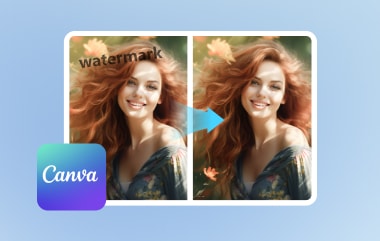Há casos em que você deseja remover marcas d'água porque elas precisam ser substituídas por marcas mais recentes. Ou você pode ter objetos indesejados na foto, como um carimbo de data ou um texto que seria melhor apagar. Graças à ajuda de ferramentas digitais como o Removedor de marca d'água GIMP, esta atividade de manipulação de fotos é possível com um simples clique. Leia mais neste guia e ensinaremos como apagar marcas d'água com o GIMP.
Parte 1. Como remover marca d'água de foto no GIMP
O Programa de Manipulação de Imagens, ou GIMP, é um software de edição de fotos de código aberto que permite que designers gráficos, ilustradores, fotógrafos e até mesmo usuários casuais brinquem com seus trabalhos usando diversas ferramentas do software. O GIMP é considerado multiplataforma, o que demonstra sua alta acessibilidade nos sistemas operacionais Windows, Mac e Linux. Com sua ampla gama de utilização, o GIMP também é um dos mais considerados quando se trata de apagar marcas d'água indesejadas em imagens ou também adicionar marca d'água no GIMP.
Embora existam muitas maneiras de apagar uma marca d’água no GIMP, uma das mais eficientes e acessíveis é usar a ferramenta de clonagem. Com esse recurso, a ferramenta irá copiar uma parte da imagem e colocá-la na marca d'água para cobri-la. Siga o guia abaixo para remover a marca d'água do GIMP.
Passo 1Primeiro, inicie o software GIMP no seu computador. Para importar a imagem na qual deseja trabalhar, vá para Arquivo > Aberto e selecione o arquivo na janela pop-up. Alternativamente, você pode pressionar CTRL+O para acessar a imagem.
Passo 2Vamos para Ferramentas e clique na opção clonar no Pintar ferramenta para usar a ferramenta clone. Agora, vá até a região onde deseja copiar e use a marca d'água para encobrir. Além disso, segure o Ctrl enquanto você copia a região selecionada.
etapa 3Por fim, deslize a região selecionada sobre a área onde está localizada a marca d'água. Você pode ampliar a imagem para garantir que tudo seja apagado. Se a marca d'água for pequena, minimize o tamanho do pincel ou o oposto para marcas maiores. E é assim que se cria uma marca d'água no GIMP.
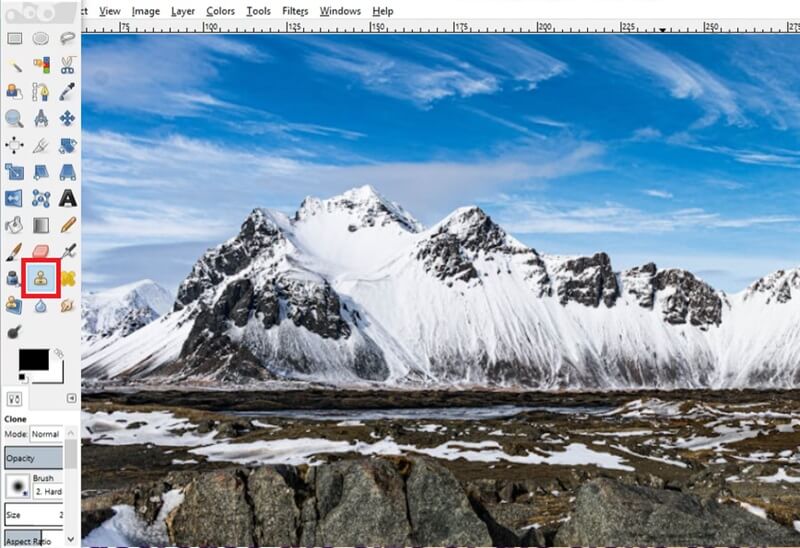
Parte 2. Melhor alternativa ao GIMP para remover marca d’água
No geral, a remoção de marcas d'água do GIMP é uma solução infalível para a maioria dos usuários. No entanto, uma das razões pelas quais você pode optar por considerar outras soluções é que você está limitado ao dispositivo disponível no momento. Removedor de Marca d'Água AVAide permite aos usuários remover marcas d'água que estão ao alcance de suas mãos. Esta ferramenta pode ser acessada em computadores, dispositivos móveis e tablets sem instalação.
Além disso, livrar-se da incômoda marca d’água, logotipo da marca ou texto é compatível com JPEG e com PNG, GIF, BMF, TIFF, SVG e muito mais. Além disso, AVAide Watermark Remover apresenta uma ferramenta de retoque onde os usuários podem aprimorar ainda mais suas fotos para reparar detalhes e ajustar pixels e texturas enquanto removendo objetos de fotos. Por fim, esta solução online é considerada segura e protegida por sua avançada tecnologia de criptografia de dados, evitando que os usuários se preocupem com a invasão de privacidade pela internet sempre que fizerem upload de arquivos no site.
Passo 1Lance a melhor alternativa ao GIMP
Abra seu navegador preferido e acesse o site oficial do AVAide Watermark Remover. Você também pode clicar no link deste guia para acesso mais rápido.
Passo 2 Enviar Imagem
Assim que a página principal for iniciada na tela, clique no botão Escolha uma foto botão no centro e selecione a imagem que deseja editar em seu armazenamento local. Você verá o painel do editor na janela pop-up, essencial para a remoção da marca d'água.
etapa 3Remover marca d'água
A seguir, clique no Escovar ferramenta e ajuste o controle deslizante para obter o tamanho necessário para cobrir a marca d’água. Depois, mova o Escovar no objeto até vê-lo totalmente coberto por destaques vermelhos. Depois de definido, clique no Remover botão e repita o processo se a marca d'água ainda estiver visível.
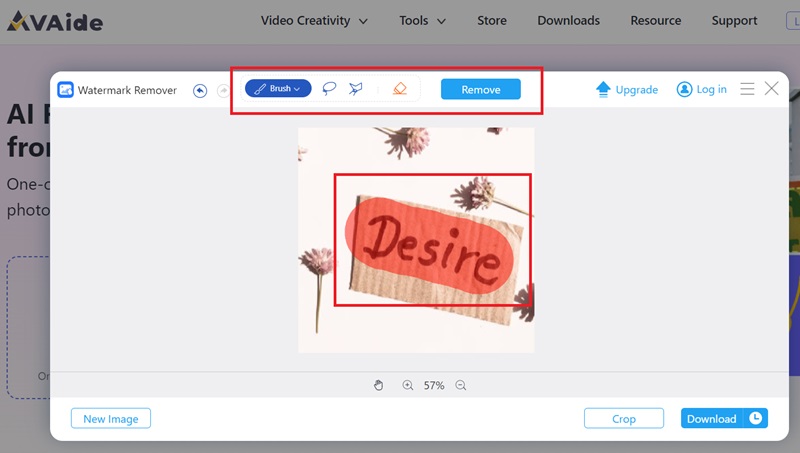
Passo 4Salvar saída
Se você estiver satisfeito com os resultados, é hora de baixar a saída no seu dispositivo. Para fazer isso, aperte o Download botão. Se quiser trabalhar em outras imagens, clique Nova imagem.
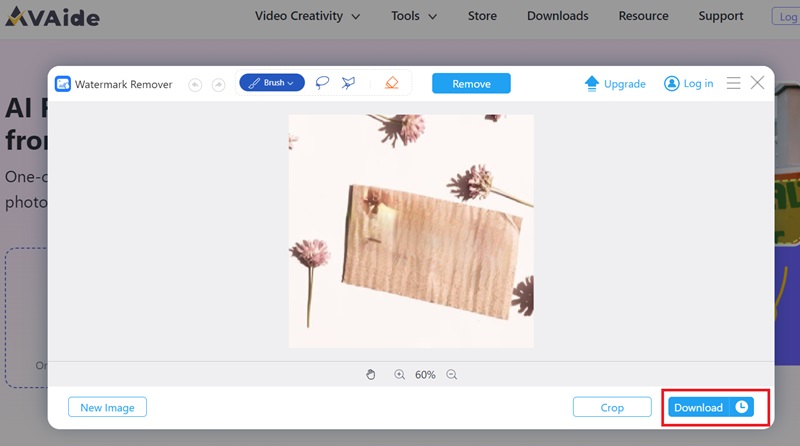
Parte 3. Dicas: como criar uma marca d'água no GIMP
Indo para o outro lado? Às vezes, remover uma marca d’água não é sua praia, mas adicioná-la para fins de propriedade intelectual é. Com o GIMP, você pode colocar uma marca d'água semitransparente em suas fotos antes de enviá-las online. Usando o guia simples abaixo, aqui está o que você precisa fazer quando quiser criar uma marca d’água no GIMP.
Passo 1Primeiro, faça com que sua imagem abra a imagem clicando no botão Arquivo > Aberto e selecione a imagem. Depois, vá para Ferramentas e clique Texto.
Passo 2Em seguida, mova o cursor para a imagem e clique para ver o Texto caixa aparece. Digite a palavra que deseja ter como marca d'água. Você pode aprimorar a fonte, a cor e o tamanho do texto navegando nas ferramentas da caixa Texto.
etapa 3Certifique-se de que o texto seja adicionado a uma nova camada para que você possa fazer alterações apenas na marca d'água. Por outro lado, pode tornar o texto transparente ajustando a opacidade. Quando estiver satisfeito com o logotipo, você pode exportar a imagem para salvá-la no seu dispositivo.
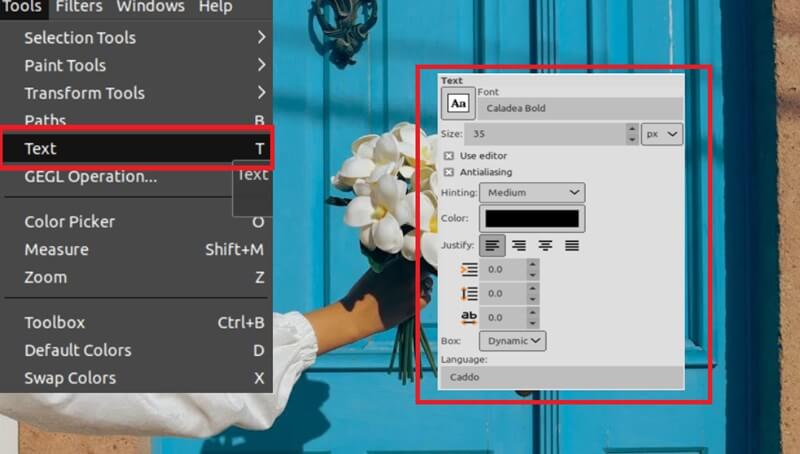
Parte 4. Perguntas frequentes sobre o removedor de marca d'água do GIMP
Como removo um logotipo de uma camisa no GIMP?
A maneira de remover um logotipo no GIMP é a mesma que remover uma marca d'água. Você pode seguir as etapas fornecidas nesta postagem usando a ferramenta de clonagem do GIMP.
Posso apagar uma marca d'água de um PDF no GIMP?
Infelizmente, o software GIMP foi criado apenas para edição de imagens. Se quiser remover marcas d'água em PDFs, você pode recorrer a ferramentas online feitas especificamente para documentos.
Como posso tornar um logotipo transparente no GIMP?
Se você deseja tornar um logotipo transparente, o GIMP é uma ferramenta confiável para conseguir isso. Primeiro, carregue a imagem e vá para Camada > Transparência > Adicionar canal alfa. Depois, vá para o Camadas janela, selecione o logotipo e pressione Mudança + O no seu teclado. Finalmente, solte o Editar aba > Claro, e você deverá ver o logotipo ficando transparente.
E aí você tem o guia detalhado sobre Remoção de marca d’água do GIMP. Este software é melhor para aprimorar suas fotos, além de remover carimbos. No entanto, se você deseja uma maneira mais rápida de ajudá-lo com a remoção de marcas d'água, ferramentas online como o AVAide Watermark Remover certamente ajudarão.

Removedor de Marca d'Água AVAide
Remova facilmente marcas d'água irritantes e objetos indesejados de suas fotos sem perda de qualidade.
EXPERIMENTE AGORA